12 полезных трюков с Google Фото
Многие думают, что Google Photos — это просто место для хранения фотографий, похожее на старый добрый цифровой альбом, но у этого сервиса есть множество полезных функций, если знать, как им пользоваться.
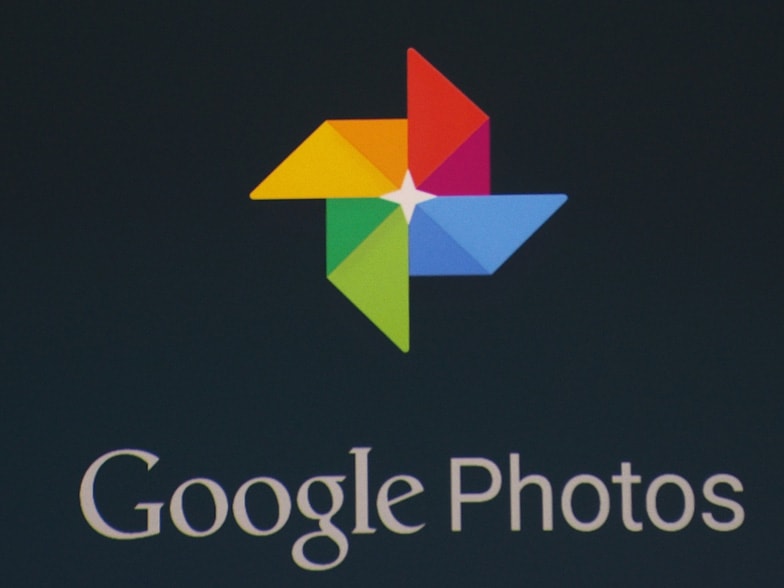 |
По словам Komondo, как и другие сервисы Google, приложение «Фотографии» предоставляет пользователям множество полезных функций для редактирования, организации и обмена тысячами фотографий.
Что ещё более впечатляет, так это то, что теперь вы можете искать фотографии более интеллектуальными способами. Если вы ещё не пользуетесь Google Фото, есть веская причина попробовать его, если хотите иметь неограниченное количество резервных копий своих фотографий и видео.
Однако для получения неограниченного хранилища разрешение ваших фотографий должно быть меньше 16 мегапикселей. Для видео Google понижает разрешение всех изображений выше 1080p (1920 пикселей в ширину и 1080 пикселей в высоту в кадре).
Если вы хотите получить больше места для хранения файлов изображений более высокого качества, вам придется заплатить Google.
Однако в рамках этой статьи мы узнаем только о полезных трюках, которые может использовать каждый желающий с приложением Google Photos.
1. Загрузить все фотографии
Хотите собрать все фотографии со своих устройств в одном месте? Вы можете загрузить фотографии с разных устройств в Google Фото. Затем воспользуйтесь простым плагином для приложения Google Фото под названием Google Takeout.
Takeout позволяет скачать все данные Google или их часть. Вы можете выбрать только фотографии или указать, какие именно фотоальбомы нужно загрузить.
Обратите внимание: если у вас сохранено слишком много фотографий, объем загружаемых данных будет очень большим.
2. У Google Photos есть приложение для iOS
Google Фото доступен не только на устройствах Android. Если на вашем iPhone или iPad заканчивается свободное место, вы можете воспользоваться приложением Google Фото для iOS.
Загрузите это приложение здесь, и вы сможете использовать такие функции, как редактирование, хранение, поиск… на вашем iPad или iPhone.
3. Сравните с исходной фотографией во время редактирования.а
Это замечательная, но малоизвестная функция приложения Google Фото. Таким образом, при редактировании фотографии просто нажмите и удерживайте её (в веб-браузере), чтобы увидеть исходное фото и сравнить его с фотографией, которую вы просматриваете и редактируете.
4. Автоматически создавайте резервные копии фотографий на вашем Mac или ноутбуке.
Вам, вероятно, не нужно задумываться о том, как Google Photos обрабатывает ваши фотографии на смартфоне, но как насчет вашего Mac или другого компьютера на базе Windows?
Загрузите приложение резервного копирования и синхронизации Google здесь на свой компьютер, где вы сможете выбрать автоматическое резервное копирование своих фотографий на свой ПК.
5. Интересные уведомления от Google Assistant
Если вам нравятся неожиданные уведомления, обратите внимание на сообщения помощника в Google Фото. Он автоматически создаёт изображения по собственным критериям и стилю, а иногда его уникальность и креативность могут рассмешить.
Вы можете сохранять эти автоматически созданные события, игнорировать их или удалять, если они вам не нравятся. Вы также можете подписаться на оповещения «Откройте для себя этот день заново», которые будут напоминать вам о прошедших событиях в стиле «этот день».
6. Сканируйте старые фотографии с помощью приложения PhotoScan.
Один из самых простых способов добавить «физические» фотографии в библиотеку Google Photos — использовать приложение Google Photoscan, доступное как для Android, так и для iOS.
Следуя инструкциям в приложении, сделайте снимок старых фотографий, а затем упорядочьте их в приложении «Фото». Это простой и удобный способ модернизировать хранение и защиту старых фотографий.
 |
7. Конвертируйте фотографии в архивный формат
Чтобы ваша онлайн-библиотека фотографий была удобной и доступной, вы можете архивировать редко используемые фотографии. Для этого просто нажмите кнопку с тремя точками в приложении, чтобы открыть меню параметров обработки фотографий, а затем выберите «Архивировать».
Иногда Google также автоматически предлагает фотографии для архивации, вы можете просмотреть их и выбрать по своему усмотрению.
8. Восстановление удаленных фотографий
Для этого перейдите в главное меню Google Фото, выберите корзину, а затем выберите фотографии, которые хотите восстановить. После удаления фотографии будут храниться в корзине приложения в течение 60 дней, а затем исчезнут навсегда.
9. Проецируйте изображения на телевизор с помощью Chromecast
Если к вашему телевизору подключено устройство с поддержкой Chromecast, вы можете открыть приложение Google Photos на своем телефоне, нажать значок «cast» в углу экрана и вывести свои самые «крутые» фотографии на большой экран телевизора, чтобы все могли ими насладиться.
10. Подключитесь к Google Диску
Вы можете синхронизировать приложение Google Drive с Google Photos, перейдя в настройки и включив опцию Google Drive.
Теперь вы можете просматривать и редактировать фотографии и видео, сохранённые на Диске, прямо в приложении «Фото». Затем перейдите в Google Диск, откройте настройки и нажмите «Создать папку Google Фото», чтобы получить доступ к фотографиям в разделе «Мой диск».
11. Добавляйте фотографии в письма Gmail
Есть очень простой способ добавить фотографию из Google Фото в электронное письмо через веб-браузер. Найдите значок «Вставить фото» в нижней части окна написания письма (он выглядит как стопка фотографий).
Щелкните этот значок, и вы немедленно получите доступ к архиву фотографий и сможете выбрать нужную фотографию.
12. Скройте свое местоположение на общих фотографиях
Google часто собирает информацию о местоположении фотографий в режиме реального времени, что полезно для организации или поиска фотографий в архиве, но это может раскрыть информацию, которой вы не хотите делиться с другими.
Чтобы скрыть эту функцию, перейдите в «Настройки», откройте «Настройки общего доступа» и выберите «Удалить геолокацию из элементов, отправленных по ссылке», чтобы скрыть реальное местоположение фотографии или видео, которыми вы делитесь со всеми.

